„Microsoft Excel“ yra puiki „Microsoft“ „Office“ programa ir jos nereikia pristatyti. Tai padeda kiekvienam iš mūsų daugeliu atžvilgių, nes mūsų užduotys yra paprastesnės. Šiame įraše pamatysime, kaip išspręsti lygtis „Excel“, naudojant „Solver“ priedą.
Kitą ar kitą dieną galbūt susidūrėte su būtinybe atlikti atvirkštinius skaičiavimus. Pvz., Jums gali tekti apskaičiuoti dviejų kintamųjų reikšmes, kurios tenkina pateiktas dvi lygtis. Pabandysite išsiaiškinti lygtis atitinkančių kintamųjų reikšmes. Kitas pavyzdys būtų - tikslūs pažymiai, reikalingi paskutiniam semestrui, kad baigtumėte savo baigimą. Taigi, turime visų pažymių, reikalingų baigti studijas, ir visų ankstesnių semestrų pažymių sumą. Mes naudojame šiuos duomenis ir atliekame keletą matematinių skaičiavimų, kad išsiaiškintume tikslius pažymius, reikalingus paskutiniam semestrui. Visas šis procesas ir skaičiavimai gali būti paprasti ir lengvai atliekami naudojant „Excel“ „Solver“ priedas.
Išspręskite lygtis „Excel“
„Solver Add-in“ yra galingas ir naudingas „Excel“ įrankis, kuris atlieka skaičiavimus, kad pateiktų optimalius sprendimus, atitinkančius nurodytus kriterijus. Taigi, pažiūrėkime, kaip naudoti „Solver“ priedą, skirtą „Excel“. Sprendimo priedas nėra įkeltas, kad būtų tobulinamas pagal numatytuosius nustatymus, ir mes turime jį įkelti taip,
Atidarykite „Excel“ ir spustelėkite mygtuką Failas arba „Office“, tada spustelėkite „Excel“ parinktys.
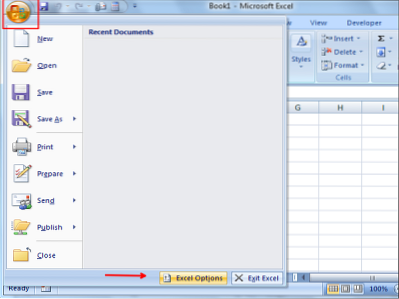
Atsidaro „Excel“ parinkčių dialogo langas ir spustelėkite Priedai kairėje pusėje. Tada pasirinkite „Solver“ priedas iš sąrašo ir spustelėkite „Eik “ mygtuką.
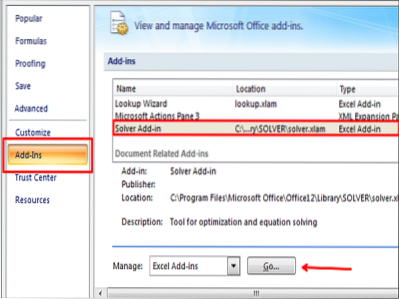
Dialogo lange Priedai rodomas priedų sąrašas. Pasirinkite „Solver“ priedą ir spustelėkite mygtuką „Gerai“.
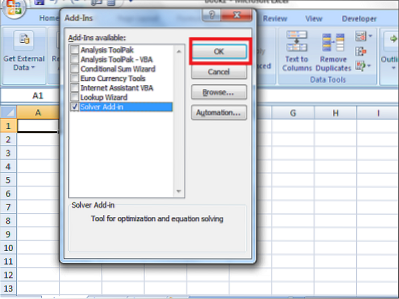
Dabar „Solver“ priedas buvo pridėtas prie „Excel“ lapo. Bakstelėkite skirtuką „Duomenys“ ir kraštutiniame dešiniajame kampe galite pamatyti pridėtą „Solver“ priedą.
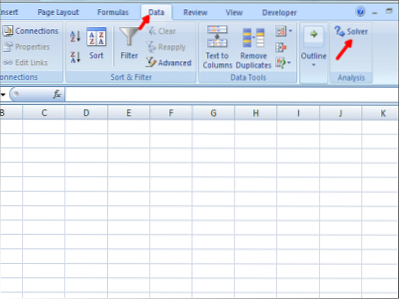
Kaip naudoti „Solver“ priedą
„Excel“ pridėjome „Solver Add-in“ ir dabar pamatysime, kaip juo naudotis. Norėdami geriau suprasti, paimkime produkto pelno apskaičiavimo pavyzdį. Žr. Toliau pateiktą „Excel“ lapą su keletu pavyzdžių duomenų. Norėdami sužinoti pelno%, mes naudojame formulę pelno% = ((pardavimo kaina-savikaina) / savikaina) * 100
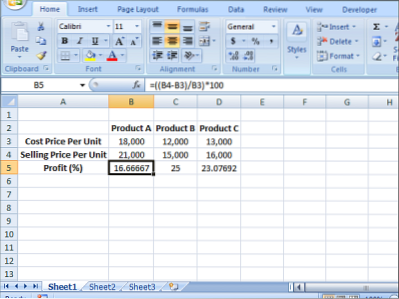
Matome, kad yra trys produktai: A, B ir C gaminiai su savikaina, pardavimo kaina ir atitinkamų produktų pelnu (%). Dabar mūsų tikslas yra padidinti A produkto pelną (%) iki 20%. Turime išsiaiškinti A produkto savikainą ir pardavimo kainą, kurių reikia norint gauti 20% pelno. Čia mes taip pat ribojame, kad savikaina turėtų būti didesnė arba lygi 16 000, o pardavimo kaina turėtų būti mažesnė arba lygi didžiausiai 22 000. Taigi, pirmiausia turime pateikti žemiau pateiktą informaciją, remdamiesi paimtu pavyzdžiu.
Tikslinė ląstelė: B5 (Pelnas%)
A produkto kintamosios ląstelės: B3 (savikaina) ir B4 (pardavimo kaina)
Apribojimai: B3> = 16 000 ir B4 <= 22,000
Formulė, naudojama apskaičiuojant pelną%: ((Pardavimo kaina-savikaina) / savikaina) * 100
Tikslinė vertė: 20
Įdėkite formulę į tikslinę ląstelę (B5) apskaičiuoti pelno%.
Tai reikalinga informacija, kurios mums reikia norint išspręsti bet kokias lygtis naudojant „Solver“ priedą „Excel“.
Dabar paleiskite „Solver“ priedą spustelėdami skirtuką Duomenys ir spustelėkite Sprendėjas.
1 ŽINGSNIS: Nurodykite „Tikslinę ląstelę“ kaip B5, „Vertė“ kaip tikslinis pelno procentas kaip 20 ir nurodykite langelius, kuriuos reikia pakeisti, kad būtų pasiektas reikalaujamas pelno procentas. Mūsų atveju, B3 (C.P) ir B4 (Š.P) reikia nurodyti kaip $ B $ 3: $ B $ 4 skiltyje „Keičiant kintamąsias langelius“.
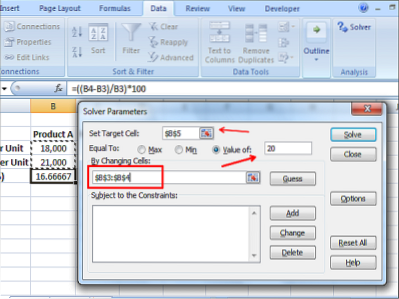
2 ŽINGSNIS: Dabar atėjo laikas pridėti apribojimų. Mūsų atveju savikaina (B3)> = 16 000 ir pardavimo kaina (B4) <=22,000. Click on the “Add” button and add constraints as follows.
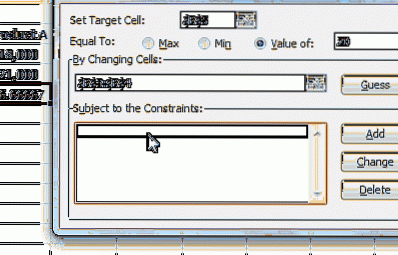
3 ŽINGSNIS: Įvedę visus reikiamus duomenis, spustelėkite mygtuką „Išspręsti“. Jis klausia, ar norite palikti sprendėjo sprendimą kartu su kai kuriomis galimybėmis. Pasirinkite pagal savo reikalavimą ir spustelėkite mygtuką „Gerai“.
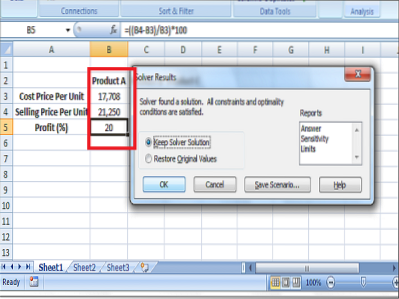
Dabar pamatysite, kad naujausia savikaina ir pardavimo kaina buvo pakeista į atitinkamai 17, 708 ir 21, 250, kad gautumėte 20% pelną.
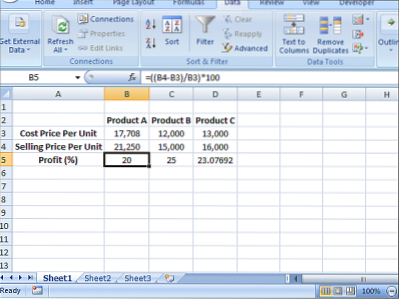
Tai yra būdas naudoti „Solver“ priedą „Excel“ lygtims spręsti. Naršykite ir galėsite iš to gauti daugiau. Pasidalinkite su mumis, kaip geriausiai panaudojote „Solver“ priedą.
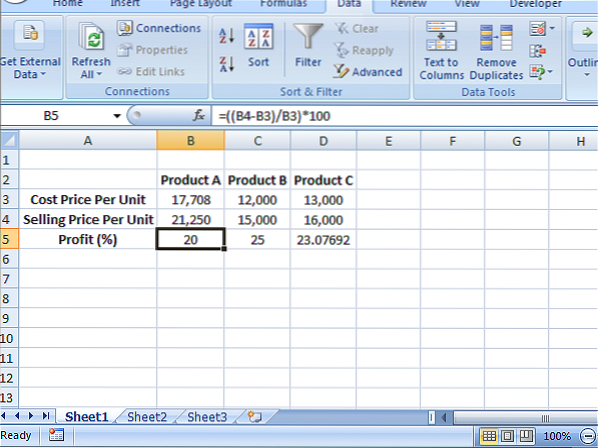
 Phenquestions
Phenquestions


